من أهم خطوات تحسين موقع ووردبريس WordPress الخاص بك لتحسين محركات البحث هو إضافته إلى Google Search Console (أدوات مشرفي المواقع من Google سابقًا).
تقدم Google Search Console أدوات مشرفي المواقع المحددة لمساعدة مالكي مواقع الويب على مراقبة وجودهم وترتيبهم في البحث والمحافظة عليه.
في هذا الدليل ، سنوضح لك كيفية إضافة موقع ووردبريس WordPress الخاص بك والتحقق منه بسهولة في Google Search Console المعروفة أيضًا باسم أدوات مشرفي المواقع.
ما هو Google Search Console؟
Google Search Console عبارة عن أداة مجانية تقدمها Google لمساعدة مالكي مواقع الويب على مراقبة تواجدهم على الويب في نتائج بحث Google.
يساعدك على تتبع تصنيفات البحث بالإضافة إلى إبقائك على اطلاع بأخطاء الموقع ومشكلات الأمان ومشكلات الفهرسة التي قد تؤثر على أداء بحث موقع الويب الخاص بك.
إذا كنت جادًا بشأن تنمية موقعك على الويب ، فأنت بحاجة إلى إضافته إلى أدوات مشرفي المواقع من Google من اليوم الأول.
دعنا نلقي نظرة على كيفية إضافة موقعك بسهولة إلى Google Search Console.
لتسهيل الأمر ، قمنا بإنشاء فيديو تعليمي حول كيفية إضافة موقع ووردبريس إلى Google Search Console.
إضافة موقع ووردبريس الخاص بك إلى Google Search Console
أولاً ، تحتاج إلى زيارة موقع Google Search Console والنقر على زر "ابدأ الآن".
بعد ذلك ، ستحتاج إلى تسجيل الدخول باستخدام حساب Gmail.
بمجرد تسجيل الدخول ، سيُطلب منك إدخال عنوان URL لموقع الويب الخاص بك.
هناك طريقتان للتحقق من الموقع: النطاق أو بادئة عنوان URL. نوصي باستخدام طريقة بادئة عنوان URL لأنها أكثر مرونة.
ضع في اعتبارك أن Google تعتبر HTTP و HTTPS كبروتوكولين مختلفين. كما تعتبر https://www.example.com و https://example.com موقعين مختلفين.
تحتاج إلى إدخال عنوان URL الصحيح لموقع الويب الذي يستخدمه ووردبريس WordPress.
إذا لم تكن متأكدًا ، فهناك طريقة سهلة لمعرفة عنوان URL الدقيق الذي تحتاج إلى إدخاله. ما عليك سوى تسجيل الدخول إلى منطقة إدارة ووردبريس WordPress الخاصة بك والانتقال إلى الإعدادات » عام .
هناك سترى عنوان URL لموقع الويب الخاص بك في حقل عنوان الموقع.
بعد إدخال عنوان موقع الويب الصحيح في معالج إعداد أدوات مشرفي المواقع من Google ، انقر فوق الزر "متابعة" للانتقال إلى الخطوة التالية.
سيُطلب منك الآن إثبات ملكية موقع الويب الخاص بك. هناك عدة طرق للقيام بذلك ، ولكننا سنعرض طريقة علامة HTML لأنها أسهل طريقة.
انقر فوق علامة HTML لتوسيعه ثم انسخ الرمز الموجود بداخله.
الآن ، تحتاج إلى إضافة علامة meta للتحقق من موقع Google هذا في ووردبريس WordPress ، حتى تتمكن Google من التحقق من أنك مالك موقع الويب.
سترشدك معظم دروس WordPress التعليمية إلى تعديل ملف header.php في قالب ووردبريس WordPress الخاص بك وإضافة الكود أعلى <body>العلامة مباشرةً.
ومع ذلك ، لا نوصي بهذه الطريقة لأنه إذا قمت بتحديث القالب أو تغييره ، فستختفي علامة HTML.
يتحقق Google دوريًا من علامة HTML وسيعطل وصولك إلى بيانات الموقع في وحدة تحكم البحث إذا لم يتمكن من العثور على علامة التحقق.
إليك كيفية التأكد من أن Google يمكنها دائمًا التحقق من ملكيتك لموقع الويب.
أولاً ، تحتاج إلى تثبيت وتفعيل المكوّن الإضافي Insert Headers and Footers .
عند التنشيط ، انتقل إلى الإعدادات »Insert Headers and Footers والصق رمز علامة Google HTML الذي نسخته سابقًا داخل مربع" Scripts in Header ".
لا تنس النقر على زر "حفظ" لتخزين التغييرات.
يمكنك الآن الرجوع إلى إعدادات Google Search Console والنقر على زر "تحقق".
سيبحث Google Search Console الآن عن علامة HTML في رمز موقع الويب الخاص بك وسيعرض لك رسالة نجاح.
ملاحظة: إذا كنت لا ترى رسالة نجاح ، فأنت بحاجة لمسح ذاكرة التخزين المؤقت في ووردبريس WordPress . سيضمن ذلك أن تتمكن Google من جلب أحدث إصدار من موقعك على الويب.
هذا كل شئ. لقد أضفت موقعك بنجاح إلى Google Search Console (أدوات مشرفي المواقع). يمكنك الآن النقر على رابط "الانتقال إلى الموقع" لزيارة لوحة تحكم Google Search Console.
من هنا يمكنك الاطلاع على تقارير أداء موقع الويب الخاص بك وتغطية الفهرس.
قبل القيام بذلك ، دعنا نخبر Google المزيد عن موقعك على الويب. سيساعد هذا Google على الزحف إلى موقعك على الويب بكفاءة أكبر قليلاً.
أضف ملف XML Sitemap إلى Google Search Console
خريطة الموقع XML هو الملف الذي يسرد كافة محتوى موقع الويب الخاص بك في شكل XML، لذلك محركات البحث مثل جوجل يمكن أن تكتشف بسهولة وفهرس المحتوى الخاص بك.
أسهل طريقة لإضافة خريطة موقع XML إلى موقع ووردبريس WordPress الخاص بك هي عن طريق تثبيت وتفعيل المكوّن الإضافي Yoast SEO .
عند التنشيط ، انتقل إلى SEO » General وانتقل إلى علامة التبويب" Features". من هنا ، تحتاج إلى التمرير لأسفل إلى خيار "XML Sitemap" والتأكد من أنه قيد التشغيل.
بعد ذلك ، تحتاج إلى الحصول على رابط خريطة موقع XML. ما عليك سوى النقر فوق رمز علامة الاستفهام بجوار خيار ملف sitemap XML ، وسترى ارتباطًا بملف XML الخاص بخريطة الموقع.
سينقلك النقر على الرابط إلى خريطة موقع XML الخاصة بك. من هناك ، يمكنك فقط نسخ عنوان URL من شريط عناوين المتصفح.
بدلاً من ذلك ، يمكنك الوصول مباشرة إلى خريطة موقع XML الخاصة بك عن طريق الإضافة sitemap_index.xml في نهاية عنوان موقع الويب الخاص بك. فمثلا:
https://www.example.com/sitemap_index.xml
الآن بعد أن أصبح لديك خريطة موقع XML جاهزة ، فلنساعد Google في العثور عليها بسرعة.
ما عليك سوى التبديل إلى لوحة تحكم Google Search Console والنقر على قائمة ملفات Sitemaps.
بعد ذلك ، تحتاج إلى إضافة الجزء الأخير من عنوان URL الخاص بخريطة الموقع والذي هو sitemap_index.xml تحت قسم "إضافة ملف sitemap جديد" والنقر فوق الزر إرسال.
ستضيف Google الآن عنوان URL لملف sitemap إلى Google Search Console.
هذا كل شيء ، لقد أضفت موقعك الإلكتروني بنجاح إلى Google Search Console.
الخطوة التالية هي معرفة كيفية استخدام كنز المعلومات في Google Search Console لتنمية نشاطك التجاري. لدينا دليل نصيحة Google Search Consol الكامل للمبتدئين والذي يوضح لك كيفية تحقيق أقصى استفادة من بيانات Google Search Console.
يمكنك كذلك استخدام المكون الإضافي Rank Math للسيو في ووردبريس.
فيما يلي إجابات لبعض الأسئلة الأكثر شيوعًا.
1. كيف يمكنني تحميل ملف التحقق من Google HTML إلى مدونة ووردبريس WordPress الخاصة بي؟
يسمح Google Search Console ببعض الطرق المختلفة للتحقق من ملكية موقع الويب. في هذه المقالة ، تناولنا الطريقة الأسهل وهي استخدام العلامة الوصفية للتحقق من موقع Google. ولكن بعض مالكي مواقع الويب يفضلون تحميل ملف HTML للتحقق من ملكية الموقع.
كورس سيو
لتحميل ملف التحقق HTML في وحدة تحكم Google إلى ووردبريس WordPress ، ستحتاج إلى تسجيل الدخول إلى cPanel أو الاتصال بحساب الاستضافة الخاص بك باستخدام FTP .
بعد ذلك ، تحتاج إلى تحميل ملف التحقق HTML داخل المجلد / public_html / في موقع الويب الخاص بك. هذا هو الدليل الجذر حيث سترى مجلدات ووردبريس WordPress الأخرى مثل / wp-admin / ، / wp-content / ، إلخ.
2. هل يجب علي استخدام المكوّن الإضافي للتحقق من موقع Google لـ WordPress؟
تحسين seo
هناك العديد من إضافات ووردبريس WordPress المصممة خصيصًا لمساعدتك في التحقق من موقع Google. ومع ذلك ، لا تحتاج إلى استخدامها لأنك ستحتاج على الأرجح إلى التحقق من الملكية على أدوات ومنصات مشرفي المواقع الأخرى مثل Bing و Yandex و Pinterest وما إلى ذلك.
من الأفضل استخدام المكوّن الإضافي Insert Headers and Footers لأنه يتيح لك إضافة التحقق من الموقع لجميع الأنظمة الأساسية (في مكون إضافي واحد).
3. كيف يمكنني أن أصبح مستخدمًا قويًا لـ Google Search Console؟
يحتوي Google Search Console على الكثير من المعلومات المفيدة التي يمكنك استخدامها لتنمية عملك. لقد أنشأنا دليل 14 نصيحة لأستخدام Google Search Console النهائي الذي يمكنك استخدامه لتصبح مستخدمًا متميزًا.
نأمل أن تساعدك هذه المقالة على تعلم كيفية إضافة موقع ووردبريس WordPress الخاص بك بسهولة إلى Google Search Console.
قد ترغب أيضًا في الاطلاع على دليلنا حول كيفية الحصول على المزيد من الحركة إلى موقع الويب الخاص بك .
إذا أعجبك هذا المقال ، فالرجاء أضافة تعليق وتققيم للموضوع .
أذا كان لديك أي أستفسار لاتتردد بمراسلتنا هنا
يمكنك أيضًا العثور علينا على Twitter و Facebook
الأسئلة الشائعة حول Google Search Console و WordPress
فيما يلي إجابات لبعض الأسئلة الأكثر شيوعًا.
1. كيف يمكنني تحميل ملف التحقق من Google HTML إلى مدونة ووردبريس WordPress الخاصة بي؟
يسمح Google Search Console ببعض الطرق المختلفة للتحقق من ملكية موقع الويب. في هذه المقالة ، تناولنا الطريقة الأسهل وهي استخدام العلامة الوصفية للتحقق من موقع Google. ولكن بعض مالكي مواقع الويب يفضلون تحميل ملف HTML للتحقق من ملكية الموقع.
كورس سيو
لتحميل ملف التحقق HTML في وحدة تحكم Google إلى ووردبريس WordPress ، ستحتاج إلى تسجيل الدخول إلى cPanel أو الاتصال بحساب الاستضافة الخاص بك باستخدام FTP .
بعد ذلك ، تحتاج إلى تحميل ملف التحقق HTML داخل المجلد / public_html / في موقع الويب الخاص بك. هذا هو الدليل الجذر حيث سترى مجلدات ووردبريس WordPress الأخرى مثل / wp-admin / ، / wp-content / ، إلخ.
2. هل يجب علي استخدام المكوّن الإضافي للتحقق من موقع Google لـ WordPress؟
تحسين seo
هناك العديد من إضافات ووردبريس WordPress المصممة خصيصًا لمساعدتك في التحقق من موقع Google. ومع ذلك ، لا تحتاج إلى استخدامها لأنك ستحتاج على الأرجح إلى التحقق من الملكية على أدوات ومنصات مشرفي المواقع الأخرى مثل Bing و Yandex و Pinterest وما إلى ذلك.
من الأفضل استخدام المكوّن الإضافي Insert Headers and Footers لأنه يتيح لك إضافة التحقق من الموقع لجميع الأنظمة الأساسية (في مكون إضافي واحد).
3. كيف يمكنني أن أصبح مستخدمًا قويًا لـ Google Search Console؟
يحتوي Google Search Console على الكثير من المعلومات المفيدة التي يمكنك استخدامها لتنمية عملك. لقد أنشأنا دليل 14 نصيحة لأستخدام Google Search Console النهائي الذي يمكنك استخدامه لتصبح مستخدمًا متميزًا.
نأمل أن تساعدك هذه المقالة على تعلم كيفية إضافة موقع ووردبريس WordPress الخاص بك بسهولة إلى Google Search Console.
قد ترغب أيضًا في الاطلاع على دليلنا حول كيفية الحصول على المزيد من الحركة إلى موقع الويب الخاص بك .
إذا أعجبك هذا المقال ، فالرجاء أضافة تعليق وتققيم للموضوع .
أذا كان لديك أي أستفسار لاتتردد بمراسلتنا هنا
يمكنك أيضًا العثور علينا على Twitter و Facebook






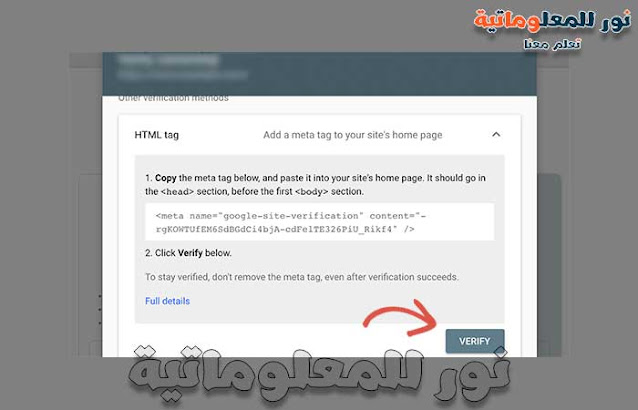






 0 التعليقات
0 التعليقات




